Come contare i valori univoci con e senza celle vuote in una colonna di Excel?
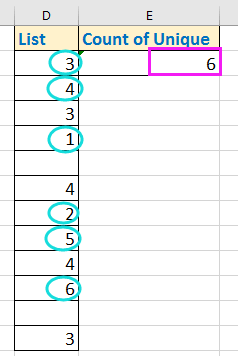
Conta celle univoche (escludendo le celle vuote) con una formula
Conta celle univoche (includendo le celle vuote) con Kutools per Excel
 Conta celle univoche (escludendo le celle vuote) con una formula
Conta celle univoche (escludendo le celle vuote) con una formula
Per contare i valori numerici univoci ignorando le celle vuote, puoi utilizzare una formula che calcola i numeri distinti nel tuo intervallo.
Seleziona una cella dove inserire il risultato del conteggio, inserisci questa formula, =SOMMAPRODOTTO((D2:D13<>"")/CONTA.SE(D2:D13;D2:D13&"")), e tieni premuto il tasto Maiusc e premi il tasto Ctrl + Invioper effettuare il conteggio. Vedi screenshot: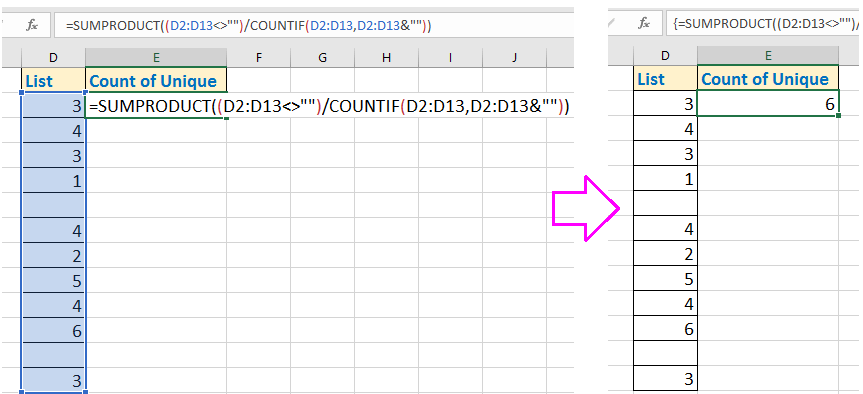
Suggerimento: Nella formula, D2:D13 è l'intervallo della lista da cui vuoi contare i valori univoci.
 Conta celle univoche (includendo le celle vuote) con Kutools per Excel
Conta celle univoche (includendo le celle vuote) con Kutools per Excel
Se hai bisogno di contare i valori univoci, inclusi quelli vuoti, su un set di dati più ampio, Kutools per Excel offre una soluzione rapida e semplice. Questo metodo ti permette di selezionare e contare i valori univoci senza dover inserire manualmente formule complesse.
1. Seleziona l'intervallo di liste che desideri contare, clicca su Kutools > Seleziona > Seleziona Celle Duplicati & Univoche. Vedi screenshot: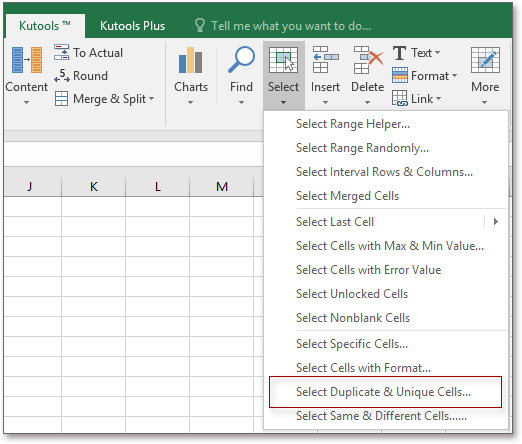
2. Nella finestra di dialogo Seleziona Celle Duplicati & Univoche spunta Tutti univoci (Includi 1° duplicati) oppure Solo valori univoci opzione in base alle tue necessità. Puoi anche spuntare Colore di sfondo di riempimento oppure Colore del testo di riempimento opzioni secondo le tue preferenze. Vedi screenshot: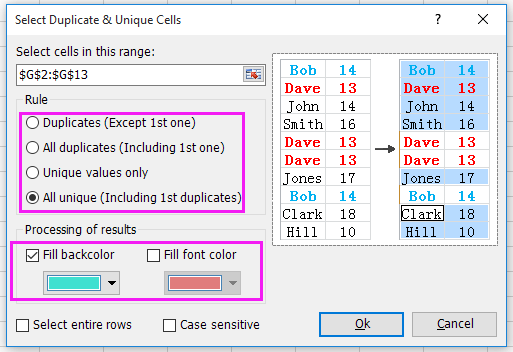
3. Clicca su Ok, e apparirà una finestra di dialogo che ti informerà sul numero di valori univoci. Vedi screenshot: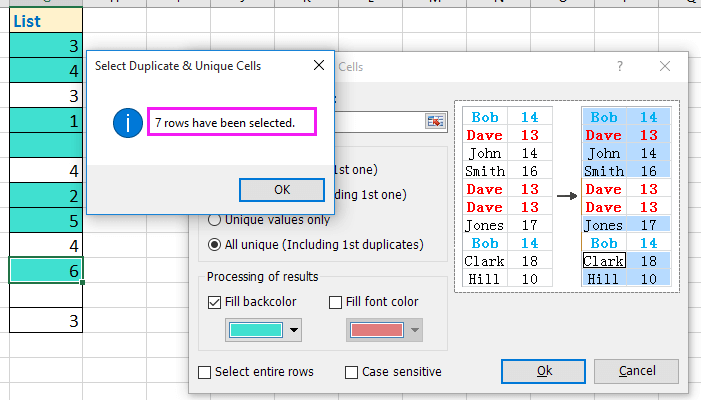
4. Clicca su OK per chiudere le finestre di dialogo, e ora tutti i valori univoci, inclusa una cella vuota, saranno stati selezionati ed evidenziati. Vedi screenshot: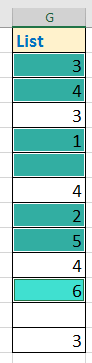
Kutools per Excel - Potenzia Excel con oltre 300 strumenti essenziali. Goditi funzionalità AI gratuite per sempre! Ottienilo ora
I migliori strumenti per la produttività in Office
Potenzia le tue competenze in Excel con Kutools per Excel e sperimenta un'efficienza mai vista prima. Kutools per Excel offre oltre300 funzionalità avanzate per aumentare la produttività e farti risparmiare tempo. Clicca qui per ottenere la funzione di cui hai più bisogno...
Office Tab porta le schede su Office e rende il tuo lavoro molto più semplice
- Abilita la modifica e lettura a schede in Word, Excel, PowerPoint, Publisher, Access, Visio e Project.
- Apri e crea più documenti in nuove schede della stessa finestra invece che in nuove finestre.
- Aumenta la produttività del50% e riduce centinaia di clic del mouse ogni giorno!
Tutti gli add-in Kutools. Un solo programma di installazione
La suite Kutools for Office include add-in per Excel, Word, Outlook & PowerPoint più Office Tab Pro, ideale per i team che lavorano su più app di Office.
- Suite tutto-in-uno — Add-in per Excel, Word, Outlook & PowerPoint + Office Tab Pro
- Un solo programma di installazione, una sola licenza — configurazione in pochi minuti (pronto per MSI)
- Funzionano meglio insieme — produttività ottimizzata su tutte le app Office
- Prova completa30 giorni — nessuna registrazione, nessuna carta di credito
- Massimo risparmio — costa meno rispetto all’acquisto singolo degli add-in